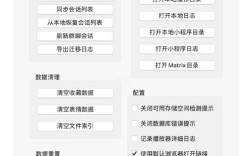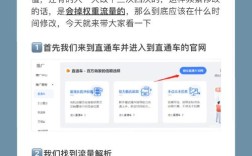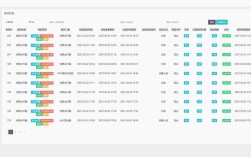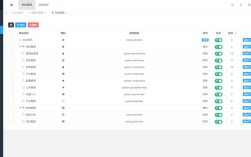网站上线后更换模板是一个需要谨慎操作的过程,既要确保新模板的美观性和功能性,又要避免对现有数据、用户体验和SEO造成负面影响,以下是详细的操作步骤和注意事项,帮助您顺利完成模板更换。
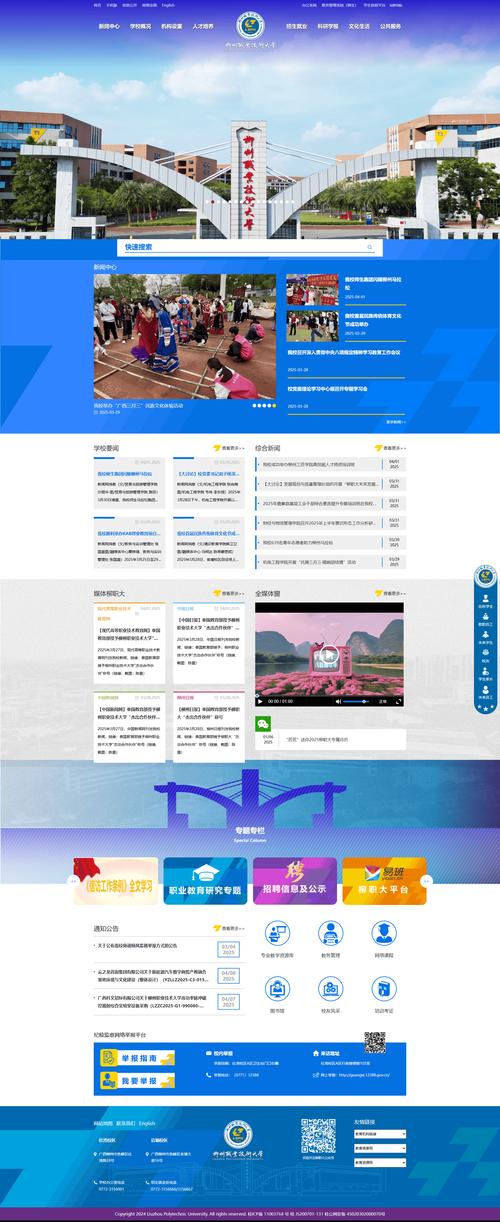
前期准备:明确需求与风险评估
在更换模板前,首先需要明确更换的目的,是为了提升用户体验、优化移动端适配,还是为了增加新的功能模块?明确目标后,可以更有针对性地选择模板,需要对现有网站进行全面评估,包括:网站的核心功能是否依赖特定模板的代码、是否有自定义插件与模板存在兼容性问题、当前的SEO数据表现(如关键词排名、收录量)等,建议使用表格梳理现有网站的关键信息,便于后续对比:
| 评估项目 | 当前状态 | 注意事项 |
|---|---|---|
| 核心功能 | 如会员系统、支付接口、表单提交等 | 确认新模板是否支持或需二次开发 |
| SEO配置 | URL结构、标题标签、meta描述、面包屑导航 | 新模板需保持URL结构稳定,避免大量404 |
| 第三方服务 | 统计代码、客服插件、广告代码 | 新模板需预留插入位置,避免功能失效 |
| 移动端适配 | 响应式设计、字体大小、按钮点击区域 | 新模板需通过移动端测试,确保可读性和操作性 |
选择与测试新模板
选择模板时,优先考虑与网站内容类型匹配的设计风格,同时检查模板的响应式兼容性、加载速度(可通过GTmetrix等工具测试)以及是否提供技术支持,如果是付费模板,需确认授权范围是否包含商业使用,下载模板后,切勿直接替换旧模板,应先在本地环境或测试服务器进行安装测试,测试内容包括:所有页面是否正常显示、表单提交功能是否可用、图片和链接是否错位、与现有插件是否存在冲突等,建议创建一个测试子目录(如www.yoursite.com/test),将新模板上传至该目录,通过临时域名访问,确保无问题后再进行正式替换。
数据备份:避免不可逆的损失
更换模板前,完整的数据备份是重中之重,包括数据库备份(使用phpMyAdmin导出.sql文件)、网站文件备份(通过FTP或cPanel打包下载整个网站目录)、媒体文件库(图片、视频等)以及主题和插件设置(可使用WordPress的“导出/导入”功能或插件如Duplicator),备份数据应存储在本地多个位置(如电脑、移动硬盘、云盘),以防服务器故障导致备份丢失,对于数据库,建议同时备份结构和数据,确保更换模板后能完整恢复用户信息、文章内容等核心数据。
逐步替换模板:最小化风险影响
完成测试和备份后,即可开始正式替换模板,以WordPress为例,操作步骤如下:
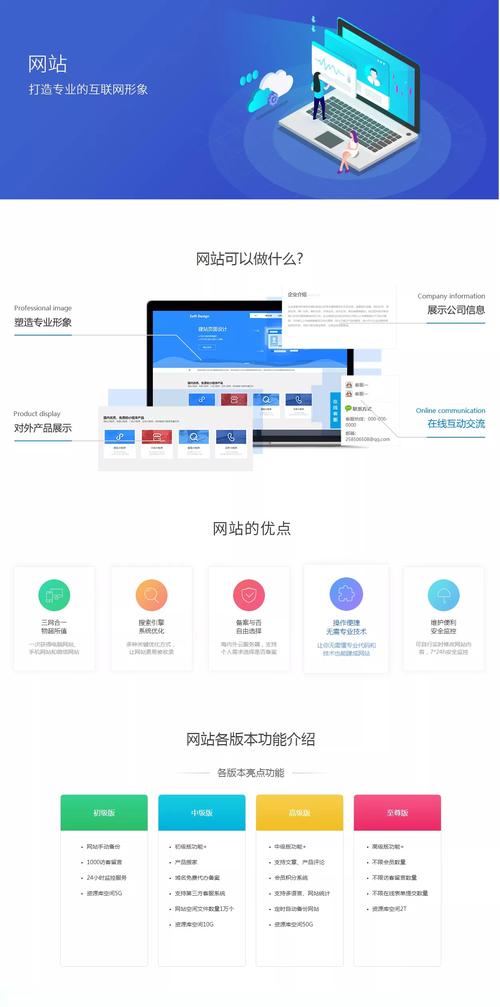
- 上传新模板文件:通过FTP或后台“外观-主题-上传”功能,将新模板文件上传至
/wp-content/themes/目录。 - 激活新模板:在后台“外观-主题”中选择新模板并激活,激活后,网站会自动切换至新模板的默认样式,此时可能出现页面错乱、功能异常等问题,属于正常现象。
- 配置基础设置:进入新模板的“主题设置”或“选项”面板,根据需求调整Logo、导航菜单、侧边栏、颜色字体等基础配置,部分模板可能需要安装配套插件(如Page Builder)才能使用完整功能。
- 恢复自定义功能:如果旧模板有自定义的CSS或JavaScript代码,需将其添加到新模板的“自定义CSS”框或通过子主题(Child Theme)保留,避免新模板更新后代码丢失,对于依赖旧模板的插件,若新模板不支持,需寻找替代插件或联系开发者适配。
内容与功能校验:确保用户体验一致
模板更换后,需逐页检查内容显示是否正常,重点包括:文章和页面的标题、正文、图片是否完整显示、分类和标签是否正确链接、评论区域是否正常工作、表单提交后的跳转页面是否正确等,测试所有交互功能,如搜索框、购物车、登录注册、社交媒体分享按钮等,建议邀请不同设备(电脑、手机、平板)的用户协助测试,确保响应式设计无遗漏,若发现页面显示异常,可通过浏览器开发者工具(F12)检查CSS样式冲突,或使用插件如“What The File”定位问题文件。
SEO优化与数据监控:减少流量波动
模板更换可能导致URL结构变化,从而影响SEO,为减少负面影响,需做好以下工作:
- 设置301重定向:若新模板的URL结构与旧模板不同,需通过
.htaccess文件或插件(如Redirection)将旧URL永久重定向至新URL,避免404错误。 - 提交XML地图:使用百度站长工具或Google Search Console提交新的XML网站地图,帮助搜索引擎快速收录新页面。
- 检查索引状态:在站长工具中检查旧页面是否被正确跳转,并监控关键词排名变化。
- 监控流量数据:通过Google Analytics等工具观察网站流量、跳出率等指标,若出现异常波动,需及时排查原因(如加载速度变慢、内容显示错误等)。
用户沟通与迭代优化
在模板更换完成后,可通过网站公告、邮件通知等方式告知用户网站已升级,并说明新模板的优势(如加载速度更快、操作更便捷等),收集用户反馈,针对存在的问题进行迭代优化,若用户反映某按钮点击区域过小,可调整CSS增大点击范围;若发现部分页面加载缓慢,可压缩图片、优化代码或启用CDN加速,模板更换并非一劳永逸,后续需持续维护,确保网站稳定运行。
相关问答FAQs
Q1:更换模板后,网站图片不显示怎么办?
A:首先检查图片路径是否正确,新模板可能对图片尺寸有特定要求,建议通过WordPress媒体库重新上传并插入图片,或使用插件(如Regenerate Thumbnails)生成符合新模板尺寸的缩略图,若问题依旧,可能是新模板的CSS代码隐藏了图片,需检查主题样式表中是否有img {display:none;}等规则,并手动修改。

Q2:模板更换后,第三方插件(如在线客服)失效,如何解决?
A:首先确认插件是否与新模板版本兼容,可尝试更新插件或联系开发者获取适配版本,若插件依赖旧模板的特定钩子(Hook),需在新模板的functions.php文件中添加相应代码,或使用插件如“Compatibility Checker”检测冲突,若插件功能无法在新模板中实现,需寻找替代插件,或根据新模板的API进行二次开发。